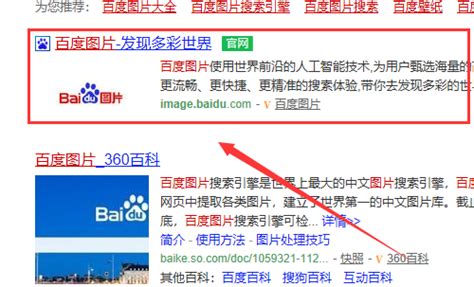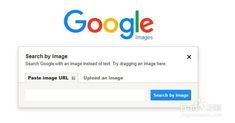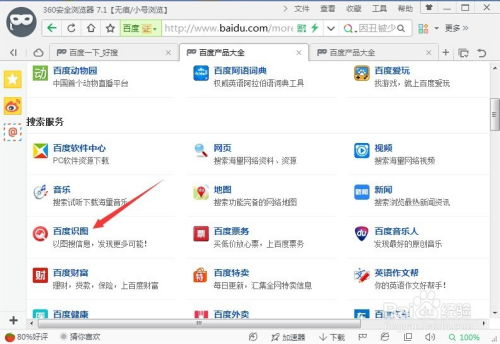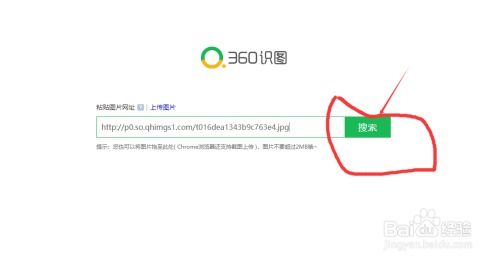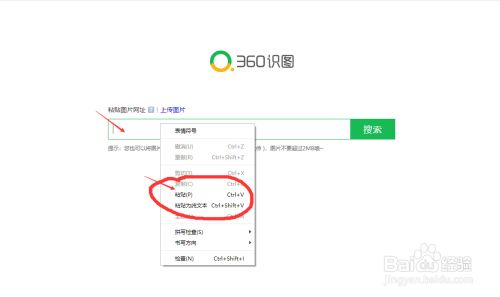Google以图搜图详细使用方法教程
如何以图搜图:Google以图搜图的详细使用方法
在日常生活中,我们经常会遇到想要通过一张图片来找到更多相似或相关图片的情况。这时,Google的以图搜图功能就显得尤为重要。本文将详细介绍如何在Google上使用以图搜图功能,包括网页版、Chrome浏览器插件以及Google Lens等,帮助您轻松找到想要的图片信息。

一、网页版Google以图搜图
1. 打开Google图片搜索页面

首先,打开您的浏览器,输入`images.google.com`进入Google图片搜索页面。在这个页面的搜索框中,您可能并没有直接看到以图搜图的标识,但不用担心,我们可以通过点击搜索框右侧的按钮来启用这个功能。

2. 找到并启用以图搜图
在Google图片搜索页面的搜索框右上角,您会看到一个“image”按钮(可能是一个相机图标或图片标识)。点击这个按钮后,搜索框右侧会出现一个相机图形的标识。点击这个相机图标,就正式启用了以图搜图功能。
3. 上传图片或输入图片链接
启用以图搜图功能后,您会看到两种搜索方式:
上传图片:点击“上传图片”按钮,从您的计算机中选择想要搜索的图片并上传。
输入图片链接:如果您已经找到了图片的网络地址(URL),可以直接复制这个链接,然后粘贴到搜索框中。
无论哪种方式,完成操作后点击搜索,Google就会为您展示与上传图片或输入链接中的图片相似或相关的图片结果。
二、使用Chrome浏览器插件
如果您是Chrome浏览器的用户,还可以安装Google提供的以图搜图插件,使以图搜图功能更加便捷。
1. 访问Chrome扩展程序商店
打开Chrome浏览器,点击右上角的菜单按钮(三个竖点),选择“更多工具” -> “扩展程序”。在打开的页面中,点击左下角的“打开Chrome网上应用店”。
2. 搜索并安装插件
在Chrome网上应用店中,搜索“Google以图搜图”或类似的关键词。找到合适的插件后,点击“添加到Chrome”按钮进行安装。安装完成后,插件会自动启用。
3. 使用插件进行以图搜图
安装插件后,在Chrome浏览器中浏览网页时,只需右键点击任意图片,就可以看到已安装的以图搜图插件选项。点击该选项,Google就会自动打开新的标签页,展示与该图片相似或相关的图片结果。
三、使用Google Lens进行图像识别
除了传统的以图搜图功能外,Google还推出了更为强大的图像识别工具——Google Lens。它不仅可以搜索相似图片,还能识别图片中的物体、文字、植物、动物等,并提供更多相关信息。
1. 下载并安装Google Lens
如果您使用的是Android或iOS设备,可以在应用商店中搜索“Google Lens”并下载安装。对于其他设备或平台,您可能需要通过Google的其他应用(如Google Photos)来使用Lens功能。
2. 使用Google Lens进行图像识别
打开Google Lens应用后,您可以通过以下几种方式使用它:
拍照识别:对准想要识别的物体或文本拍照,Google Lens会自动进行分析并提供相关信息。
上传图片:从您的设备相册中选择一张图片,Google Lens会对其进行识别并展示结果。
从网页中使用:在某些Google应用中(如Google Photos),您也可以直接选择图片并使用Lens功能进行识别。
无论哪种方式,Google Lens都会尽力提供准确的识别结果和相关信息,如商品信息、翻译文本、植物和动物介绍等。
四、使用注意事项
图片质量:为了获得更准确的搜索结果,建议上传或拍摄高质量的图片。模糊或低分辨率的图片可能会影响搜索结果的准确性。
版权问题:在使用以图搜图功能时,请注意图片的版权问题。尊重原作者的权益,不要擅自使用或传播受版权保护的图片。
网络状况:以图搜图功能需要联网才能使用。请确保您的设备已连接到稳定的网络环境,以获得更好的搜索体验。
通过以上介绍,相信您已经掌握了如何在Google上使用以图搜图功能的方法。无论是通过网页版、Chrome浏览器插件还是Google Lens应用,您都可以轻松找到想要的图片信息。希望这篇文章对您有所帮助!
-
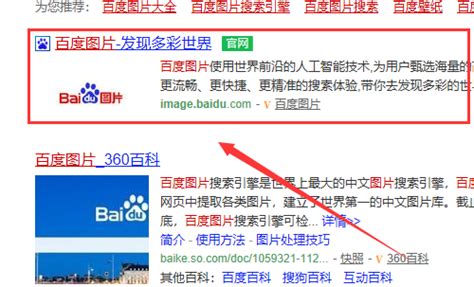 如何在百度使用以图搜图功能?新闻资讯11-21
如何在百度使用以图搜图功能?新闻资讯11-21 -
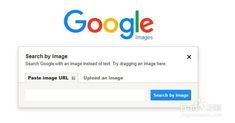 掌握SauceNAO以图搜图的绝技!新闻资讯11-23
掌握SauceNAO以图搜图的绝技!新闻资讯11-23 -
 掌握百度识图技巧,轻松实现以图搜图新闻资讯11-19
掌握百度识图技巧,轻松实现以图搜图新闻资讯11-19 -
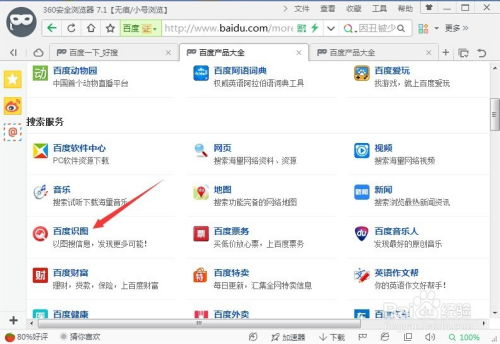 一键解锁高清美图:百度识图技巧与以图搜图秘籍新闻资讯06-23
一键解锁高清美图:百度识图技巧与以图搜图秘籍新闻资讯06-23 -
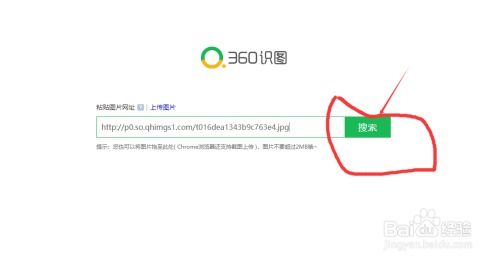 探索图像奥秘:'以图搜图'——解锁网络图片源头的超级利器新闻资讯10-23
探索图像奥秘:'以图搜图'——解锁网络图片源头的超级利器新闻资讯10-23 -
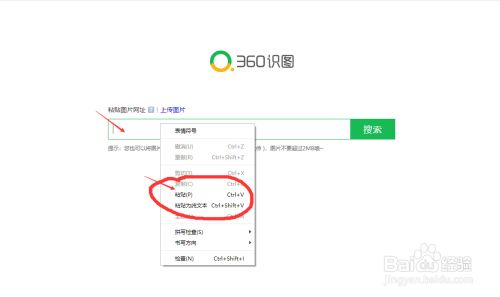 搜狗识图:掌握以图搜图的神奇技巧新闻资讯11-24
搜狗识图:掌握以图搜图的神奇技巧新闻资讯11-24